- PagerDuty /
- Integrationen /
- Integrationshandbuch für Microsoft Operations Management Suite (OMS)
Integrationshandbuch für Microsoft Operations Management Suite (OMS)
Microsoft Operations Management Suite (OMS) sammelt Daten von Servern in Ihrer gesamten IT-Infrastruktur und konsolidiert diese Daten in einer einzigen Verwaltungsoberfläche. Diese Daten können Diagnose-, Protokoll-, Leistungs- oder Warndaten von Windows- oder Linux-Computern enthalten. Diese Bedingungen sind Warnregeln, die auf von Ihnen erstellten Protokollsuchen basieren. Warnmeldungen in OMS können Sie automatisch per E-Mail-Benachrichtigung informieren und OMS kann Probleme mit Automation-Runbooks beheben.
In PagerDuty
- Gehen Sie zum Dienstleistungen und wählen Sie Serviceverzeichnis .
- Auf der Serviceverzeichnis Seite:
- Wenn Sie einen neuen Dienst für Ihre Integration erstellen, klicken Sie auf + Neuer Dienst und folgen Sie den beschriebenen Schritten, indem Sie diese Integration in Schritt 4.
- Wenn Sie Ihre Integration zu einem vorhandenen Dienst hinzufügen, klicken Sie auf das Name des Dienstes, zu dem Sie die Integration hinzufügen möchten. Klicken Sie dann auf das Integrationen und klicken Sie auf Fügen Sie eine neue Integration hinzu.
- Unter Wählen Sie die Integration(en) aus, die Sie zum Senden von Benachrichtigungen an diesen Dienst verwenden. suchen und wählen Sie diese Integration .
- Klicken Sie auf das Service hinzufügen oder Integration hinzufügen Schaltfläche, um Ihre neue Integration zu speichern. Sie werden auf die Integrationsseite für Ihren Dienst weitergeleitet.
- Suchen Sie die Integration in der Liste, klicken Sie auf das ∨ Dropdown-Menü rechts und kopieren Sie dann die Integrations-URL .
In der Microsoft Operations Management Suite
- Melden Sie sich bei Ihrem Microsoft Operations Management Suite-Konto an und Einstellungen Seite, bestätigen Sie, dass Warnmeldungen sind aktiviert (sie sollten standardmäßig aktiviert sein).

- Aus dem Überblick wählen Sie Protokollsuche .
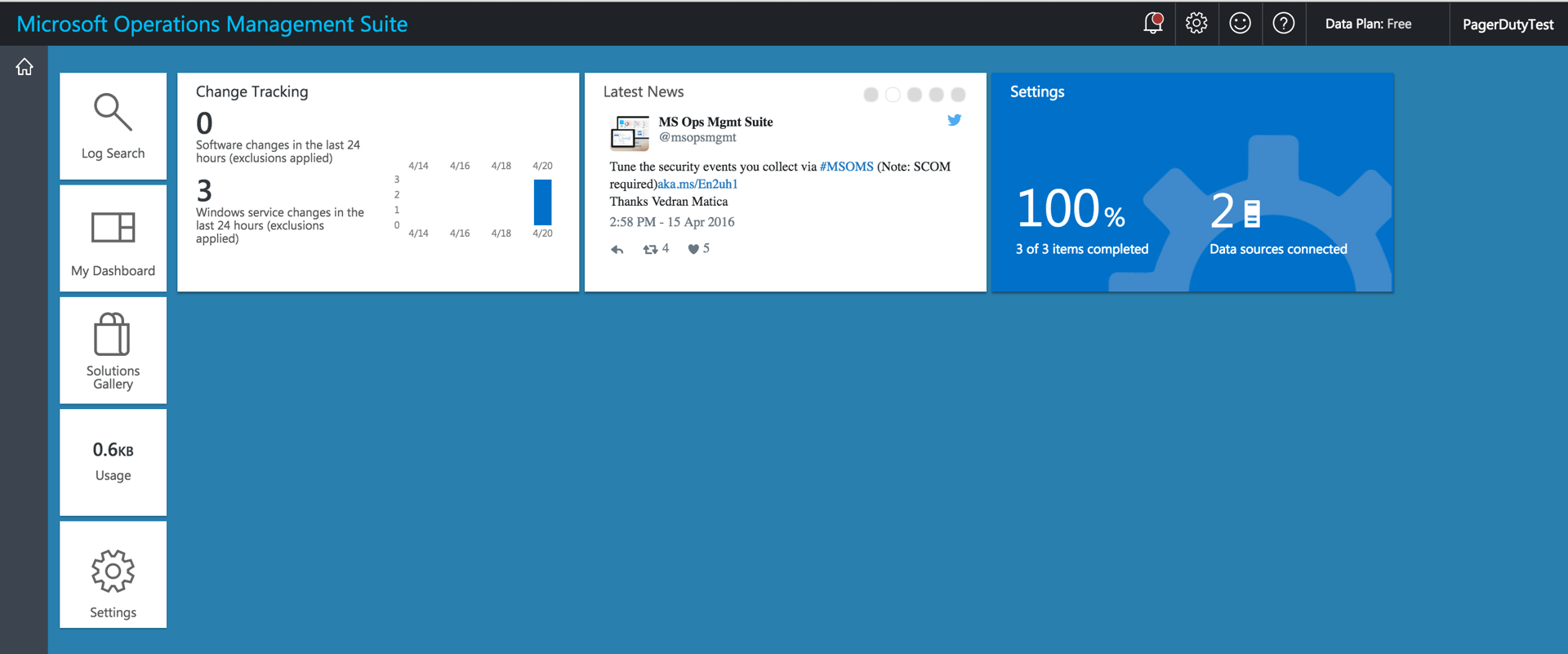
- Generieren Sie in der Suchleiste Protokollsuchergebnisse für jede gewünschte Abfrage. Klicken Sie dann auf Warnmeldungen in der oberen Leiste.
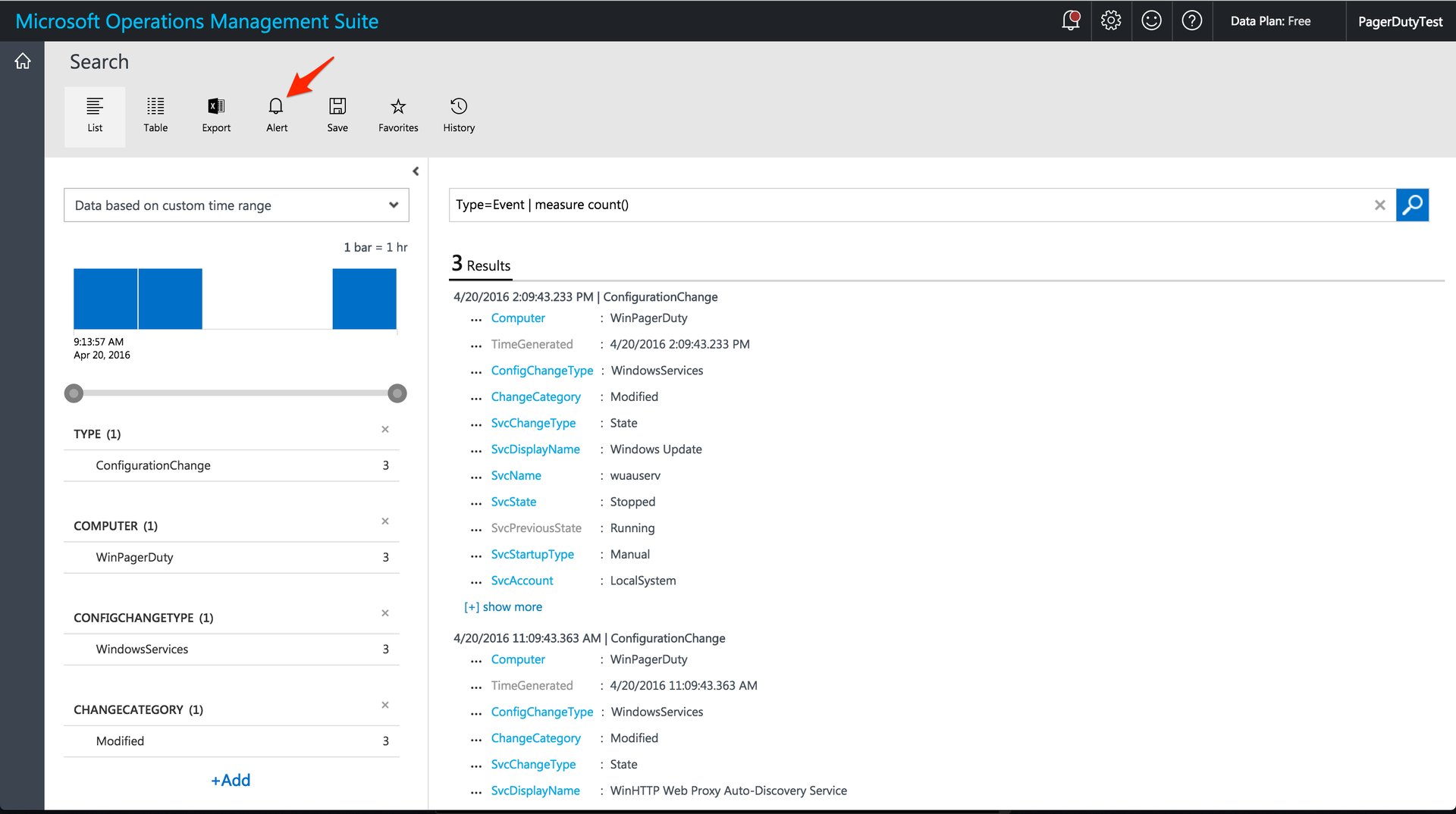
- Wählen Sie in der rechten Seitenleiste „Warnmeldungen“ unter Aktivieren Sie Webhooks . Fügen Sie die Integrations-URL die Sie in Schritt 4 oben von PagerDuty kopiert haben. Klicken Sie dann auf Speichern .
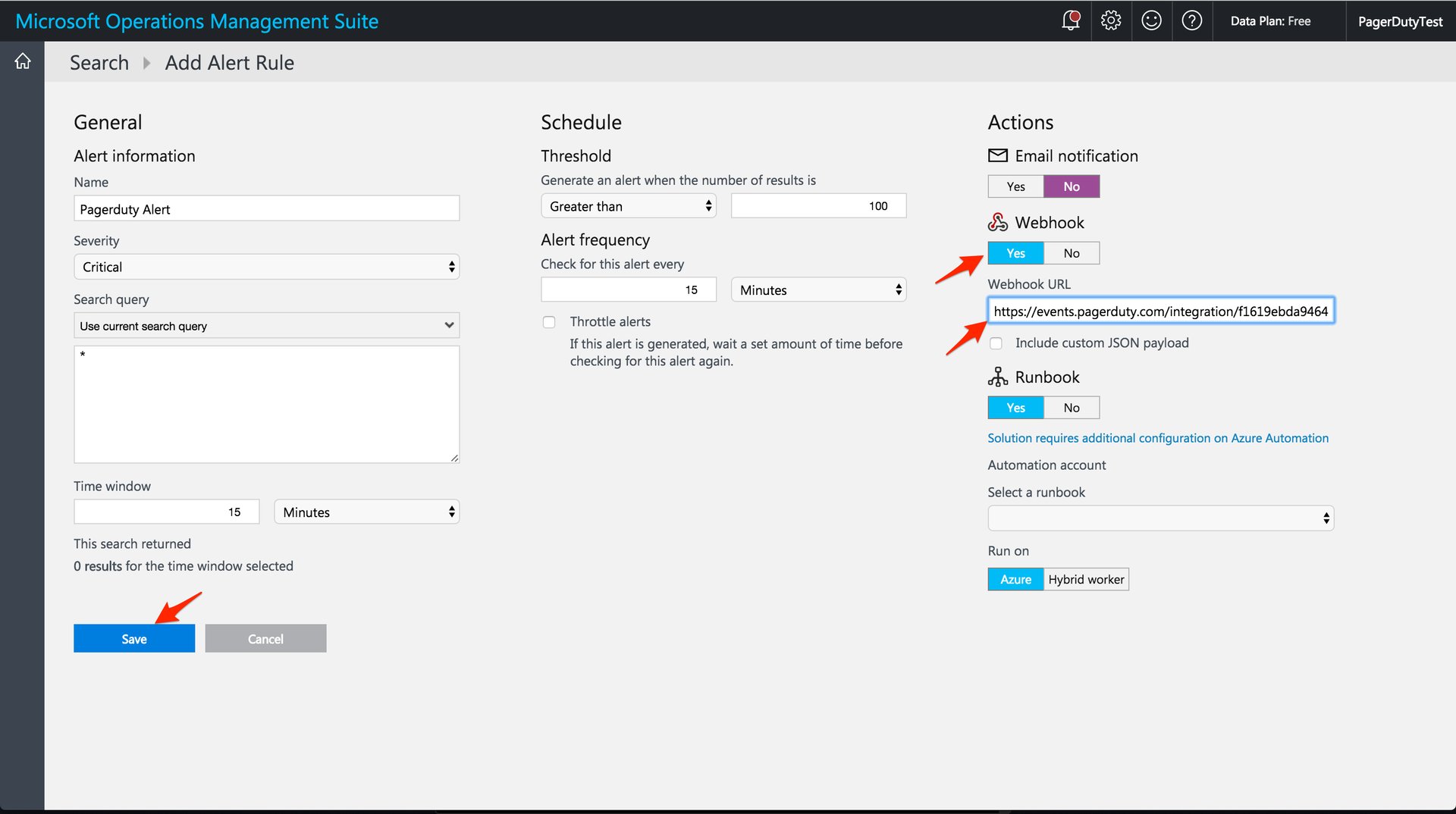
- Bestätigen Sie, dass Ihre Integration ordnungsgemäß eingerichtet ist, indem Sie eine Warnung an PagerDuty auslösen.
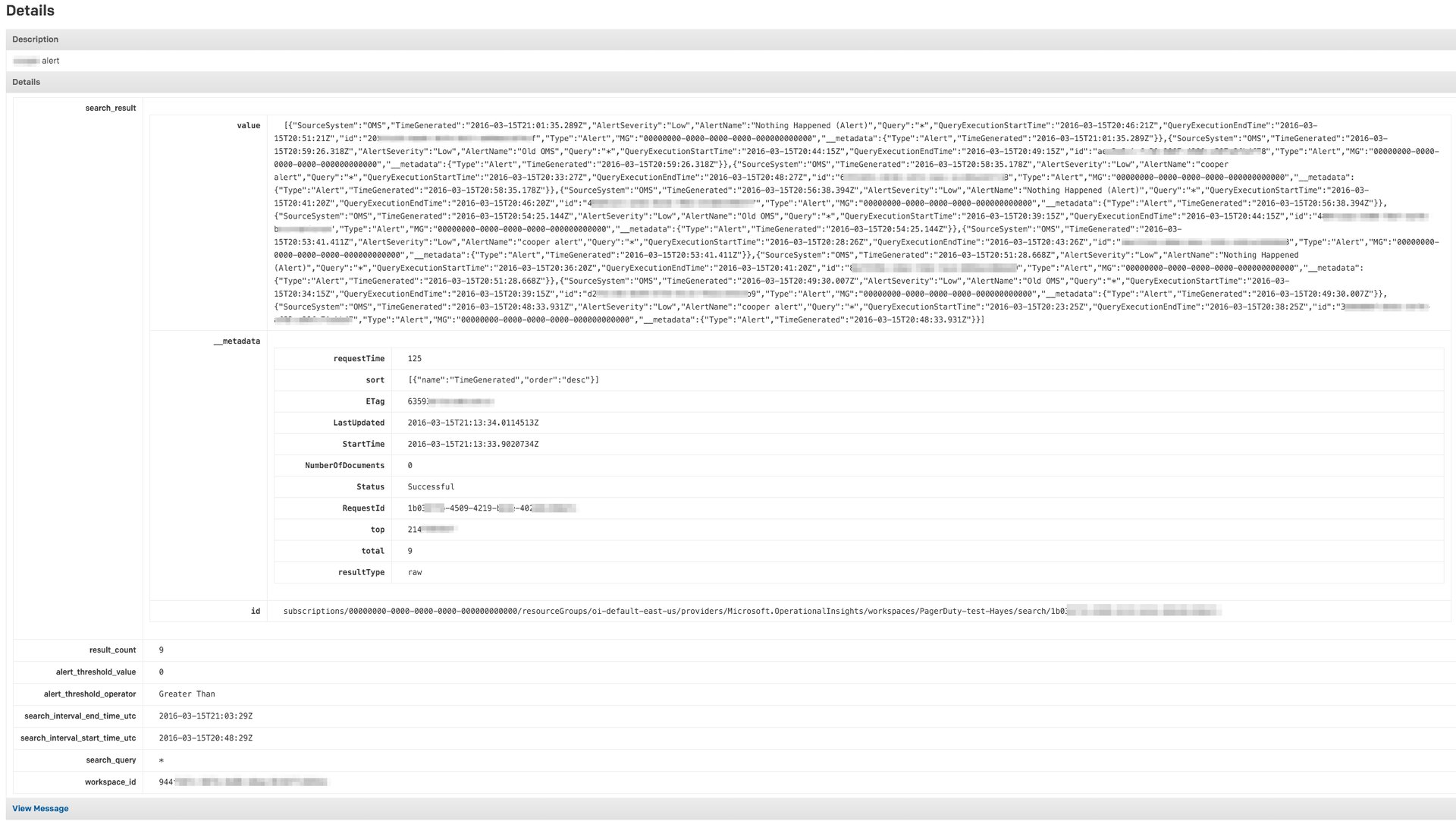
Wenn Sie Probleme bei der Installation haben, kontaktieren Sie bitte unseren Support-Team .
Bereit, loszulegen?
Testen Sie jedes Produkt in der Operations Cloud kostenlos.
Keine Kreditkarte erforderlich.